- Descripción General
- ¿Cómo accedo a la configuración del proyecto?
- Ejemplo de Uso Rápido
- Parámetros y Opciones
- Modo depuración
- Imagen en evidencia
- Video en evidencia
- Log texto
- Log HTML
- Log Consola
- Log JSON
- Log XML
- Tiempo de espera por defecto
- Espera inicio aplicación
- Ejecución headless de navegadores
- JDK
- Tiempo de espera API
- Cerrar drivers
- Modo de descarga offline
- Procesamiento AI de HTML
- Procesamiento AI de imágenes
- Memoria inicial JVM
- Memoria máxima JVM
- Ejemplos de Uso Avanzado
- Errores Comunes y Soluciones
- Casos de Uso
- Video explicativo
Descripción General #
La sección «Ejecución» en la configuración de tu proyecto STELA te permite afinar cómo se comportan tus automatizaciones durante su ejecución. Aquí puedes controlar aspectos como la generación de registros (logs), la captura de evidencias visuales, los tiempos de espera y otros parámetros que influyen directamente en el proceso de automatización.
¿Cómo accedo a la configuración del proyecto? #
Para acceder al menú de configuración de tu proyecto en STELA, primero debes dirigirte al proyecto específico que deseas configurar. Una vez dentro, busca el icono de tres puntos ubicado junto al nombre del proyecto.
Al hacer clic en este icono, se desplegará una lista de opciones. Dentro de esta lista, encontrarás la opción «Configuración». Al seleccionarla, se abrirá el modal de configuración del proyecto, donde podrás ajustar todos los parámetros necesarios para personalizar la ejecución de tus automatizaciones.
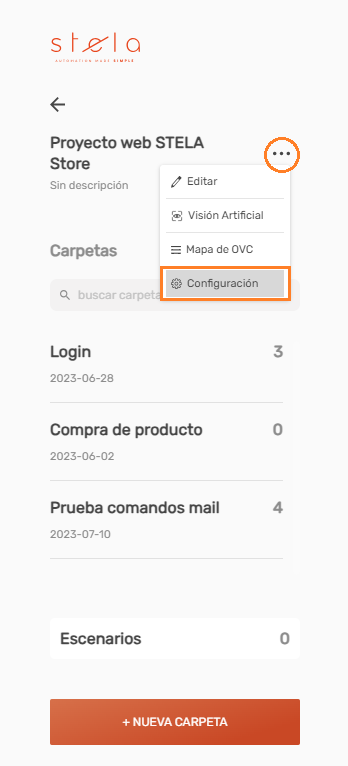
Ejemplo de Uso Rápido #
Imagina que estás desarrollando una automatización compleja y necesitas asegurarte de que cada paso se ejecuta correctamente. Puedes activar el «Modo depuración» y los registros de «Log Consola» y «Log texto». Esto te proporcionará información detallada sobre cada acción, facilitando la identificación y corrección de posibles errores.
Parámetros y Opciones #
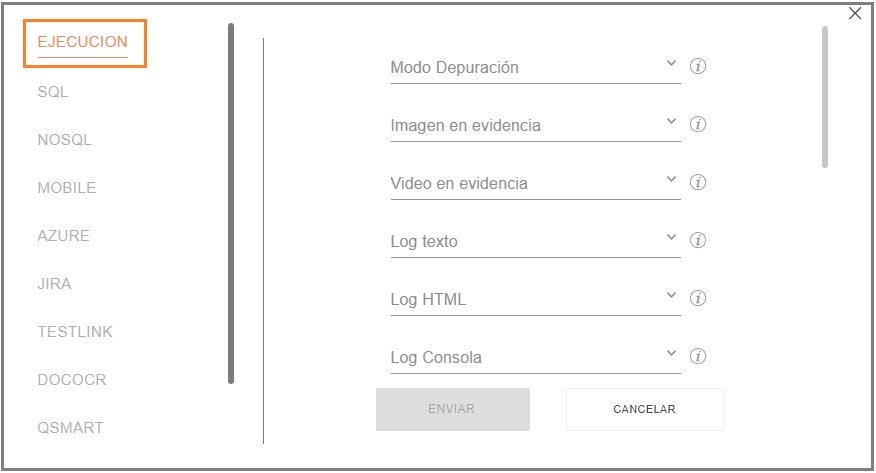
-
Modo depuración #
Indica si queremos activar (o no) el modo depuración. Posibilita observar mayor cantidad de detalles en la consola de ejecución. No es necesario que haya un fallo para que se observen más detalles, sino que depende de la automatización y los comandos que se estén utilizando.
-
Imagen en evidencia #
Indica si STELA debe generar (o no) imágenes en las evidencias. Se sugiere dejar encendida. En los casos de robots que ejecuten mucho tiempo, se puede apagar para minimizar los recursos consumidos por el robot, tanto de memoria como disco
-
Video en evidencia #
Indica si STELA debe generar (o no) el video de evidencia al final de la ejecución. Se sugiere dejar encendido ya que es una forma práctica para compartir con otras personas las acciones que realizó el robot durante la ejecución.
-
Log texto #
Indica si STELA debe generar (o no) un archivo de registro en formato de texto. Se sugiere dejar encendida. En los casos de robots que ejecuten mucho tiempo, se puede apagar para minimizar los recursos consumidos por el robot, tanto de memoria como de disco.
-
Log HTML #
Indica si STELA debe generar (o no) un archivo de registro en formato HTML. Se sugiere dejar encendida. En los casos de robots que ejecuten mucho tiempo, se puede apagar para minimizar los recursos consumidos por el robot, tanto de memoria como de disco.
-
Log Consola #
Indica si STELA debe generar (o no) un archivo de registro en formato Consola. Se sugiere dejar encendida. En los casos de robots que ejecuten mucho tiempo, se puede apagar para minimizar los recursos consumidos por el robot, tanto de memoria como de disco.
-
Log JSON #
Indica si STELA debe generar (o no) un archivo de registro en formato JSON. Se sugiere dejar encendida. En los casos de robots que ejecuten mucho tiempo, se puede apagar para minimizar los recursos consumidos por el robot, tanto de memoria como de disco.
-
Log XML #
Indica si STELA debe generar (o no) un archivo de registro en formato XML. Se sugiere dejar encendida. En los casos de robots que ejecuten mucho tiempo, se puede apagar para minimizar los recursos consumidos por el robot, tanto de memoria como de disco.
-
Tiempo de espera por defecto #
Permite al usuario definir cuánto tiempo, en segundos, será el tiempo de espera que utilizará STELA, al realizar una acción (en los casos donde no se establezca un valor distinto vía parámetros). Por ejemplo, el tiempo que se espera aparezca un objeto para poder hacer un clic sobre él.
-
Espera inicio aplicación #
Permite al usuario definir cuánto tiempo, en segundos, STELA espera hasta que la aplicación inicie.
-
Ejecución headless de navegadores #
Indica si queremos activar (o no) la ejecución de navegadores en modo headless.
-
JDK #
Especifica la ruta donde se encuentra instalado el motor de Java JDK (solo para automatizaciones SWING).
-
Tiempo de espera API #
Permite al usuario indicar la cantidad de segundos que un llamado a un servicio REST utilizando el comando API va a esperar por la respuesta, pudiendo así adaptarse a servicios de respuesta lenta.
-
Cerrar drivers #
Indica si queremos cerrar (o no) los drivers al finalizar la ejecución.
-
Modo de descarga offline #
Indica si queremos activar (o no) las descargas para ejecuciones que se efectúan sin conexión a internet.
Cuando un robot inicia la ejecución, se conecta con el servidor de STELA para obtener y enviar información.
Cuando el robot no puede conectarse al servidor de STELA, podemos descargar con esta opción ACTIVADA y entonces el robot de STELA no buscará conectarse al servidor.
En estos casos es posible que un robot deba descargarse nuevamente cuando haya actualizaciones de clave u otros cambios importantes en el servidor de STELA. -
Procesamiento AI de HTML #
Indica si queremos activar (o no) el uso de IA para reconocer objetos en el código HTML.
-
Procesamiento AI de imágenes #
Indica si queremos activar (o no) el uso de IA para reconocer objetos en las imágenes.
-
Memoria inicial JVM #
Permite determinar la memoria inicial que la maquina virtual de java utilizara durante la ejecución.
-
Memoria máxima JVM #
Permite determinar la memoria máxima que la maquina virtual de java utilizara durante la ejecución.
Ejemplos de Uso Avanzado #
- Análisis Detallado de Errores: Al combinar el «Modo depuración» con los logs en múltiples formatos (texto, HTML, JSON), puedes realizar un análisis exhaustivo de los errores y el comportamiento de la automatización.
- Documentación Completa de Pruebas: Para generar informes detallados de pruebas, activa las evidencias visuales (imágenes y video) junto con los logs. Esto crea una documentación rica que facilita la revisión y el seguimiento.
- Optimización del Rendimiento: Ajusta la «Memoria inicial JVM» y la «Memoria máxima JVM» para optimizar el rendimiento de automatizaciones que consumen muchos recursos, especialmente aquellas que utilizan la automatización swing.
Errores Comunes y Soluciones #
- Problemas de Tiempo de Espera: Si la automatización falla porque un elemento no se carga a tiempo, ajusta los tiempos de espera (por defecto o de API).
- Errores de JDK: Asegúrate de que la ruta del JDK sea correcta, especialmente en automatizaciones SWING.
- Problemas de memoria: Si las automatizaciones se cierran por falta de memoria, aumentar los valores de «Memoria inicial JVM» y «Memoria máxima JVM».
Casos de Uso #
- Depuración de Automatizaciones Complejas: Utiliza el modo de depuración y los logs para identificar y corregir errores en automatizaciones complejas.
- Generación de Informes de Pruebas: Crea informes detallados y visuales para documentar los resultados de las pruebas de automatización.
- Monitoreo de Servicios Web: Supervisa la respuesta de servicios web y ajusta los tiempos de espera según sea necesario.
Video explicativo #
En el siguiente link podrás encontrar opciones de configuración de las evidencias y el paso a paso para detener la consola. De esa manera se podrá observar con detenimiento lo sucedido durante la ejecución.